Вы можете получить список подключенных USB-устройств в Windows 10, используя любой из методов, рассмотренных в этой статье. Это можно сделать как с помощью сторонних инструментов, и так и без них.
На самом деле, найти все подключенные USB-устройства в Windows 10 - относительно простая задача. Вы можете использовать один из множества бесплатных сторонних инструментов или одну команду в PowerShell или Windows Terminal. Вот как найти список всех подключенных USB-устройств в Windows 10.
Совет: вы можете использовать эту статью с другими версиями Windows, включая Windows 8, Windows 7 или даже с грядущей Windows 11.
Получить список подключенных USB-устройств в Windows 10
- Запустите PowerShell или Windows Terminal с профилем PowerShell. Любой из этих инструментов пригодится.
- Введите следующую команду:
Get-PnpDevice -PresentOnly | Where-Object {$ _. InstanceId -match '^ USB'}.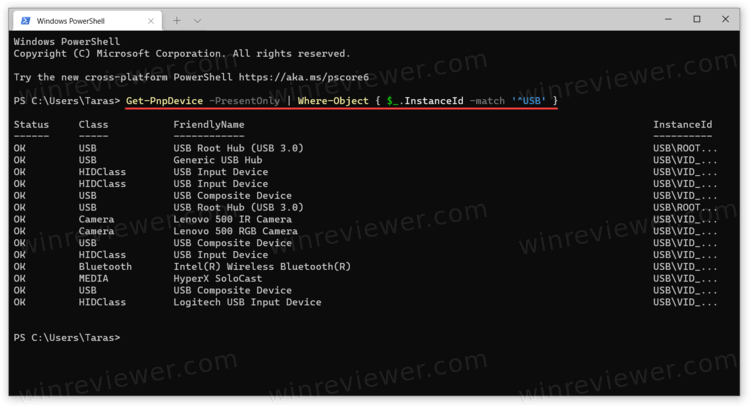
- Эта команда покажет список всех имеющихся USB-устройств.
«Статус ОК» означает, что устройство в настоящее время подключено и работает правильно. - Вы также можете использовать столбцы Class и Friendly Name, чтобы быстро найти и лучше распознать устройства, которые вы видите в списке.
Готово!
Как найти все подключенные USB-устройства с помощью USBDeview
Если вам нужно немного больше информации о ваших USB-устройствах, существует бесплатная утилита USBDeview от Nirsoft. Вы можете скачать её с официального сайта. Запустите скачанный файл (приложение не требует установки).
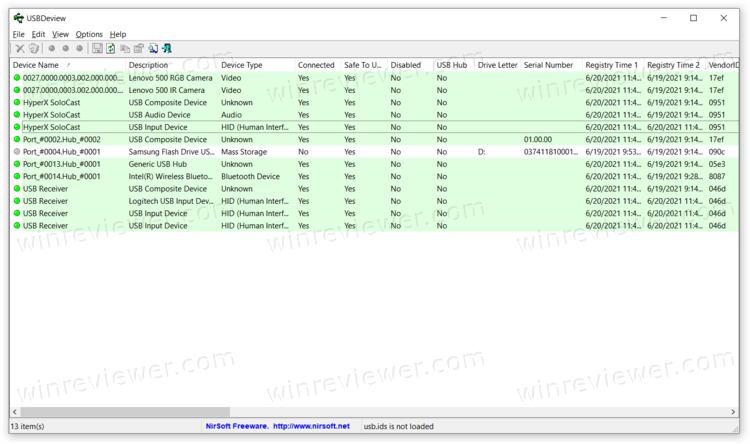
Теперь вы можете увидеть полный список всех USB-устройств, подключенных к вашему компьютеру с Windows. Приложение отмечает активные в данный момент устройства зеленым, чтобы вы могли легко отсортировать отключенные периферийные устройства.
Вы также можете дважды щелкнуть любую запись, чтобы отобразить дополнительную информацию. Программа покажет время первого подключения, время последнего подключения, поставщика, понятное имя, энергопотребление, протокол USB, версию драйвера и так далее.
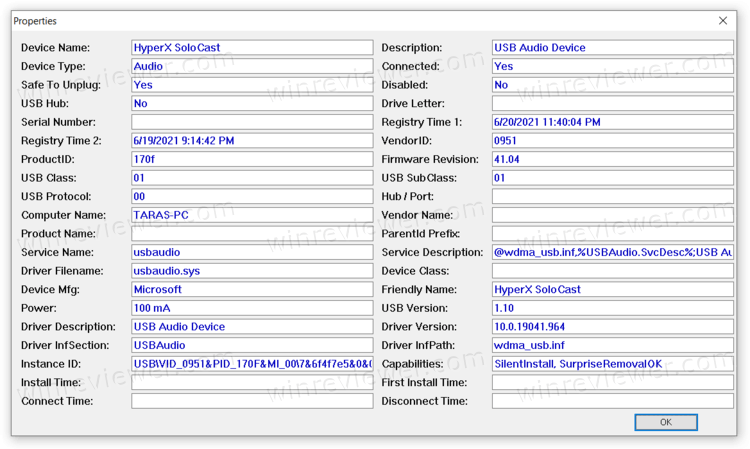
Помимо отображения всей доступной информации о ваших USB-устройствах, USBDeview предлагает дополнительные функции. Например, вы можете запретить подключение определенных устройств к компьютеру, просматривать файлы INF, переходить к записям реестра, перезапускать контроллеры USB и многое другое.
Наконец, тот же разработчик предлагает чуть менее сложное приложение, которое показывает только USB-накопители. Он называется USBDriveLog, и вы можете скачать его с официального сайта по этой ссылке.
💡Узнавайте о новых статьях быстрее. Подпишитесь на наши каналы в Telegram и Twitter.